
Perangkat lunak ini akan memperbaiki kesalahan umum komputer, melindungi Anda dari kehilangan file, malware, kegagalan perangkat keras, dan mengoptimalkan PC Anda untuk kinerja maksimal. Perbaiki masalah PC dan hapus virus sekarang dalam 3 langkah mudah:
- Unduh Alat Perbaikan PC Restoro yang dilengkapi dengan Teknologi yang Dipatenkan (tersedia paten sini).
- Klik Mulai Pindai untuk menemukan masalah Windows yang dapat menyebabkan masalah PC.
- Klik Perbaiki Semua untuk memperbaiki masalah yang memengaruhi keamanan dan kinerja komputer Anda
- Restoro telah diunduh oleh 0 pembaca bulan ini.
6 solusi untuk memperbaiki printer HP jika tidak mencetak hitam
- Bersihkan Kepala Cetak
- Buka Pemecah Masalah Printer
- Perbaiki Pencetakan Dengan HP Print and Scan Doctor
- Tambahkan Kartrid Hewlett-Packard Asli ke Printer
- Ganti Kartrid yang Tintanya Rendah
- Sejajarkan Kepala Cetak
Printer Hewlett-Packard biasanya mencetak dokumen tanpa masalah. Namun, beberapa pengguna telah menyatakan di forum bahwa printer HP mereka tidak mencetak tinta hitam. Sebagian besar pengguna, pada awalnya, pasti akan berasumsi bahwa printer mereka kehabisan tinta.
Namun, printer tidak mencetak hitam meskipun kartrid masih menyertakan beberapa tinta hitam. Begini cara pengguna bisa memperbaiki printer HP yang tidak mencetak tinta hitam.
Apa yang harus dilakukan jika tinta hitam printer Anda tidak berfungsi?
1. Bersihkan Kepala Cetak
Printer HP dengan nozel printhead yang tersumbat biasanya tidak mencetak tinta hitam. Jadi, membersihkan kepala cetak adalah resolusi yang telah dikonfirmasi oleh beberapa pengguna printer HP sebagai perbaikan pencetakan. Perhatikan bahwa Anda mungkin perlu melakukannya beberapa kali untuk memulihkan kualitas cetak sepenuhnya.
Cara Anda membersihkan kepala cetak dapat sedikit berbeda antara model printer HP yang berbeda. Anda biasanya dapat memilih Pembersihan Mendalam atau Bersihkan Kepala Cetak pilihan dari menu Perawatan Printer pada panel kontrol printer HP. Memilih opsi itu mungkin kemudian mencetak halaman yang menunjukkan beberapa keluaran pola untuk berbagai warna.
Jadi pastikan ada beberapa kertas yang dimuatkan ke dalam printer sebelum memilih untuk membersihkan printhead. Lihat manual printer Anda untuk detail lebih spesifik tentang cara membersihkan printhead-nya.
- TERKAIT: DIPERBAIKI: Printer HP mencetak halaman kosong ekstra untuk dokumen Word
2. Buka Pemecah Masalah Printer
Windows menyertakan pemecah masalah Printer yang dapat berguna untuk memperbaiki printer saat tidak mencetak seperti yang diharapkan. Demikian mungkin beberapa perbaikan untuk printer HP yang tidak mencetak tinta hitam. Ikuti panduan di bawah ini untuk membuka pemecah masalah Printer.
- Pengguna Windows 10 dapat membuka pemecah masalah Printer dengan mengklik Cortana Ketik di sini untuk mencari tombol pada bilah tugas.
- Masukkan 'pemecahan masalah' di kotak pencarian.
- Pilih Troubleshoot untuk membuka jendela aplikasi Pengaturan yang ditunjukkan di bawah ini.
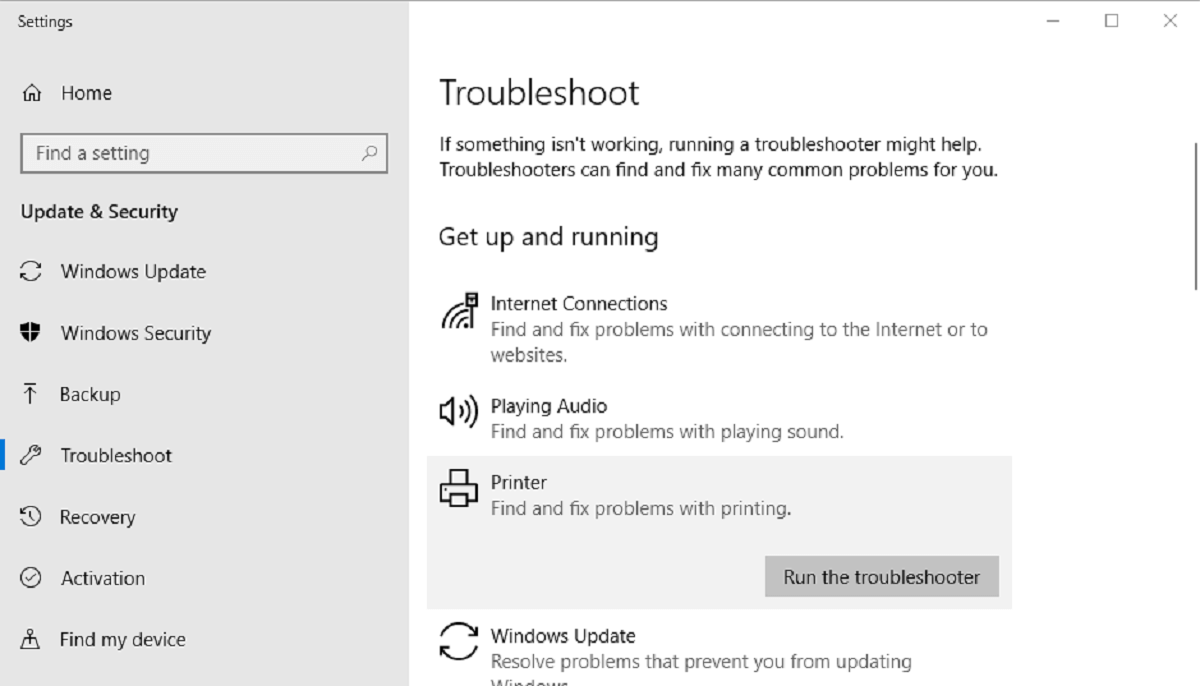
- Pilih Pencetak dan klik Jalankan pemecah masalah untuk membuka jendela di snapshot langsung di bawah.
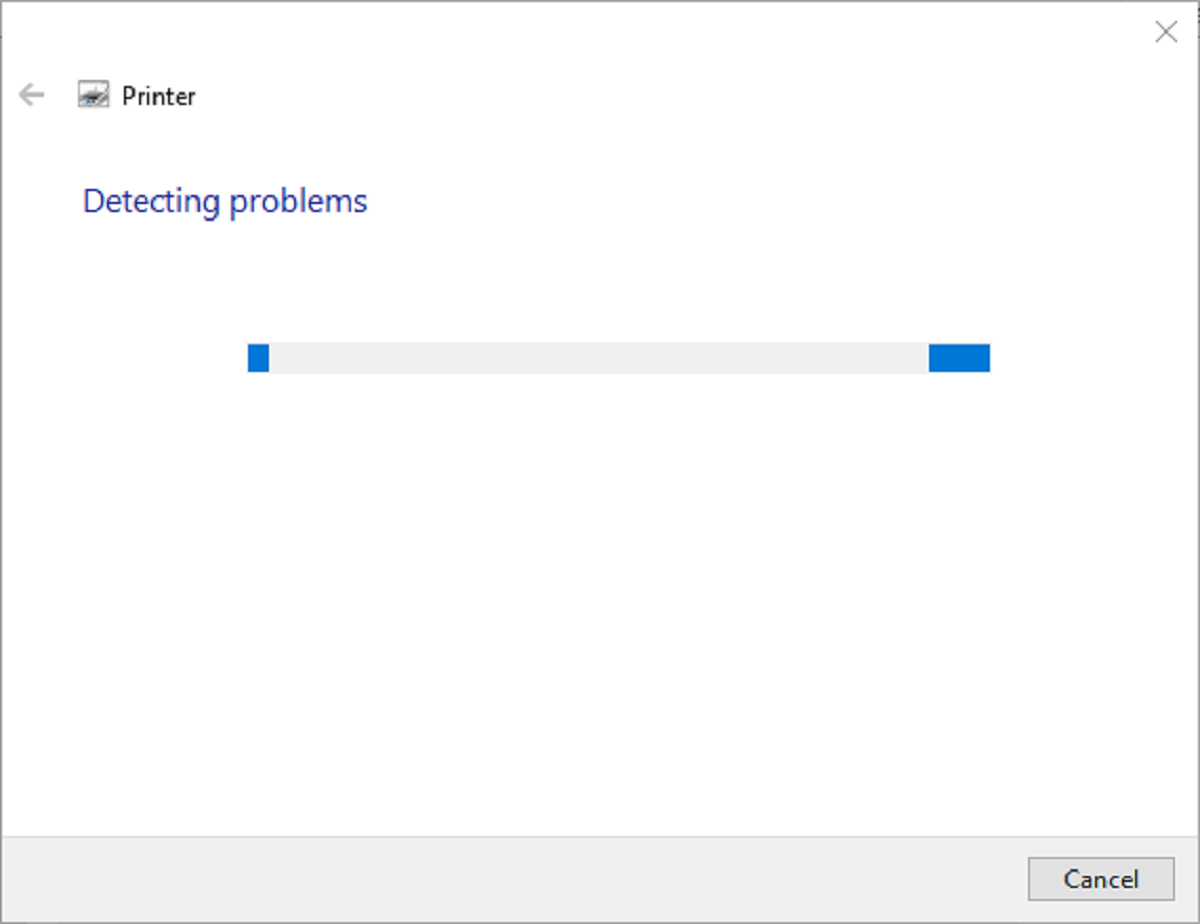
- Pilih model printer HP Anda yang terdaftar di jendela pemecah masalah.
- Kemudian tekan tombol Lanjut untuk memperbaiki pencetakan dengan pemecah masalah.
- Untuk membuka pemecah masalah Printer di platform Windows lainnya, tekan tombol Windows + R hotkey. Kemudian masukkan 'Control Panel' di kotak Buka, dan klik baik tombol.
- Klik Pemecahan Masalah untuk membuka applet Panel Kontrol di bawah ini.
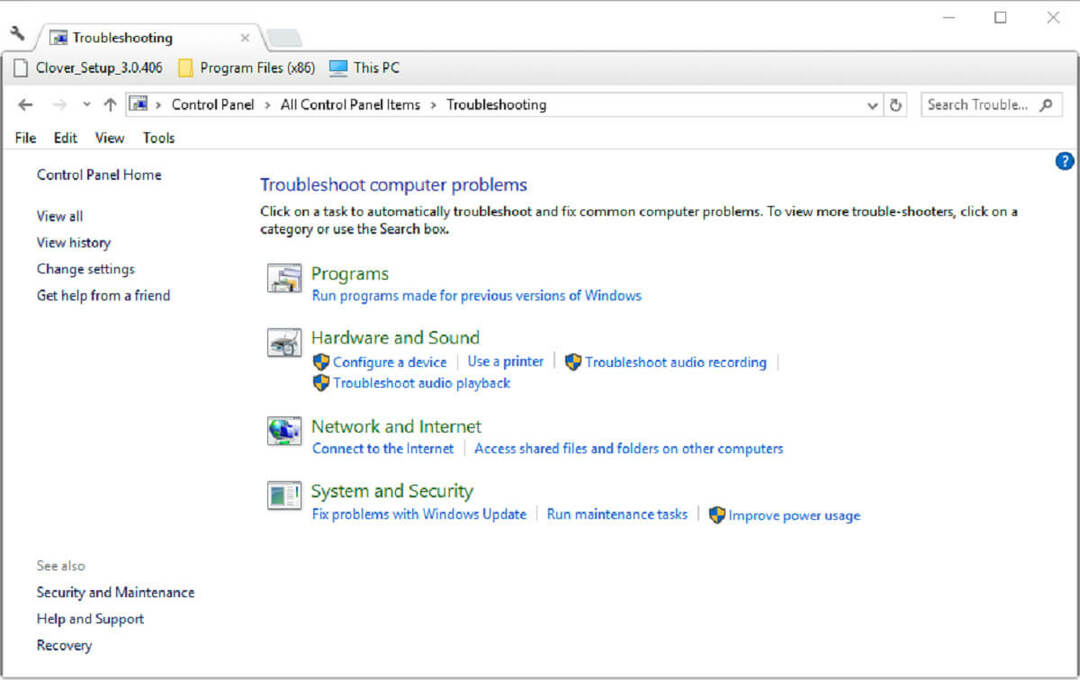
- Klik Lihat semua di sebelah kiri jendela untuk membuka daftar lengkap pemecah masalah.
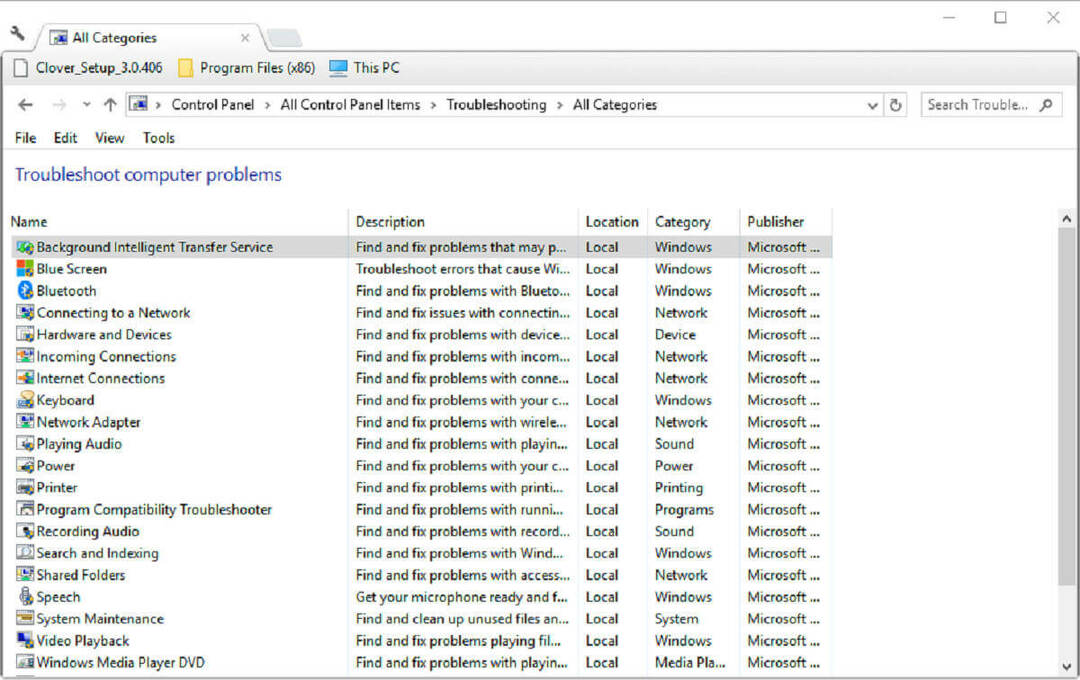
- Kemudian klik kanan Printer dan pilih Jalankan sebagai administrator.
3. Perbaiki Pencetakan Dengan HP Print and Scan Doctor
Sebagai alternatif, pengguna printer Hewlett-Packard juga dapat memanfaatkan utilitas HP Print and Scan Doctor untuk memperbaiki pencetakan. Itu adalah pemecah masalah yang lebih khusus dirancang untuk printer Hewlett-Packard. Pengguna dapat memperbaiki pencetakan dengan HP Print dan Scan Doctor sebagai berikut.
- Klik Dokter Cetak dan Pindai HP tautan ini halaman HP untuk mengunduh wizard pengaturan perangkat lunak.
- Klik HPPS.dr.exe di bagian untuk menginstal HP Print and Scan Doctor.
- Klik Mulailah untuk memilih printer HP Anda, lalu tekan tombol Lanjut tombol.
Jalankan Pemindaian Sistem untuk menemukan potensi kesalahan

Unduh Restoro
Alat Perbaikan PC

Klik Mulai Pindai untuk menemukan masalah Windows.

Klik Perbaiki Semua untuk memperbaiki masalah dengan Teknologi yang Dipatenkan.
Jalankan Pemindaian PC dengan Alat Perbaikan Restoro untuk menemukan kesalahan yang menyebabkan masalah keamanan dan perlambatan. Setelah pemindaian selesai, proses perbaikan akan mengganti file yang rusak dengan file dan komponen Windows yang baru.
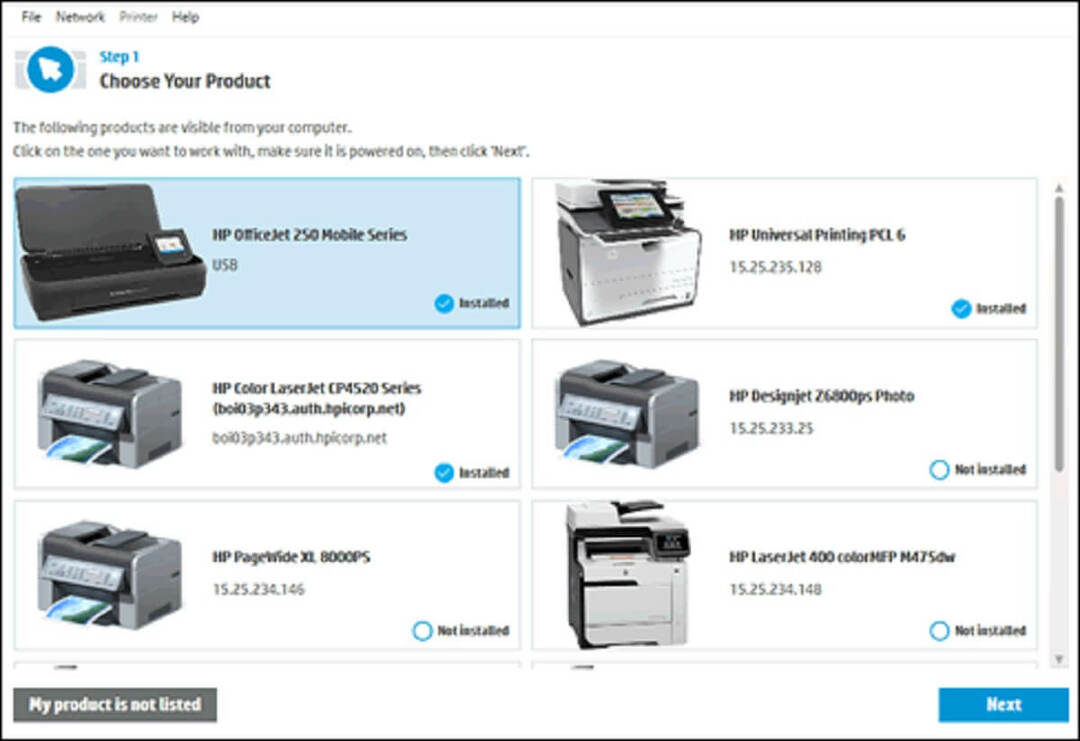
- Pilih Perbaiki Pencetakan pilihan.
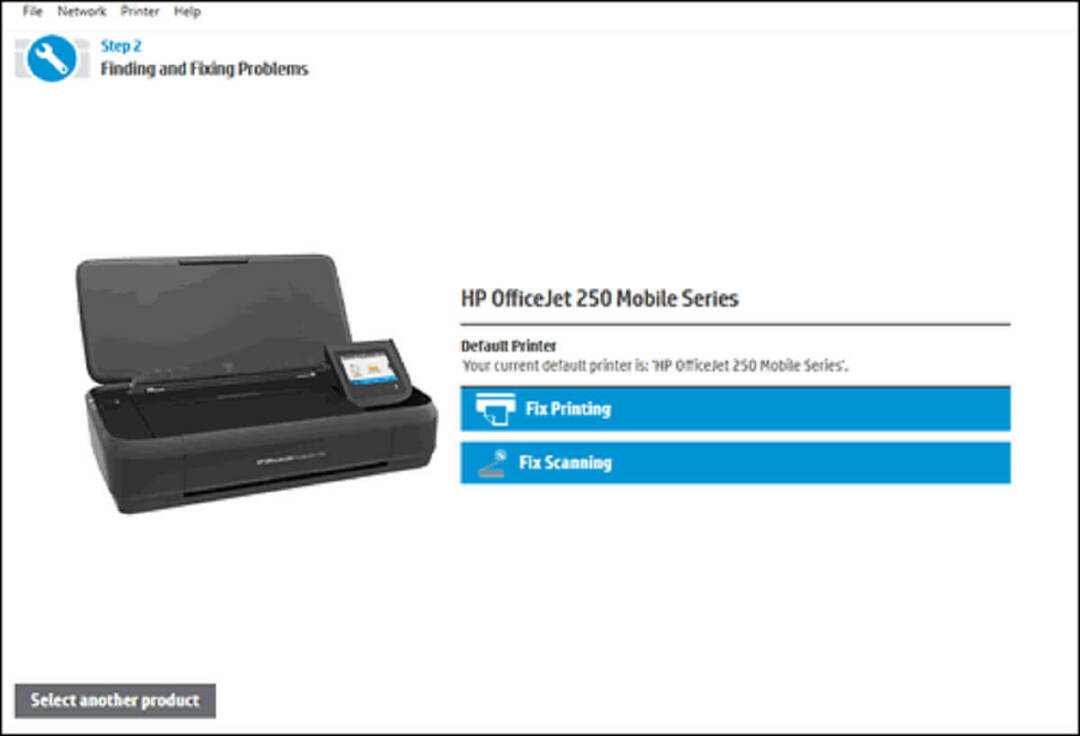
- Setelah itu, perangkat lunak mungkin menampilkan ikon kunci inggris yang menyorotnya memperbaiki sesuatu. Jika demikian, tutup pemecah masalah dan coba mencetak lagi.
- Atau, Anda mungkin melihat ikon X. Jika demikian, lanjutkan dengan pemecah masalah dan ikuti petunjuk yang diberikan untuk memperbaiki masalah.
- TERKAIT: SOLVED: Printer HP Envy tidak mencetak setelah Windows 10 upgrade
4. Tambahkan Kartrid Hewlett-Packard Asli ke Printer
Pihak ketiga kartrid tinta tidak selalu bekerja dengan baik pada printer Hewlett-Packard. Dengan demikian, mengganti kartrid pihak ketiga dengan kartrid Hewlett-Packard yang lebih resmi dapat memperbaiki printer HP yang tidak mencetak tinta hitam. Itu Situs web HP menyertakan kotak pencarian tempat pengguna dapat memasukkan model printer mereka ke dalam kotak pencarian untuk menemukan kartrid tinta yang kompatibel untuk mereka.
Perhatikan juga bahwa ada kartrid tinta HP palsu yang dipalsukan. Jadi mungkin perlu diperiksa apakah kartrid Anda sendiri palsu. Pengguna printer HP dapat memeriksa palsu dengan memindai kode QR pada kartrid dengan pemindai QR atau Aplikasi SureSupply. Atau, pengguna dapat memasukkan nomor seri pada label kartrid di Halaman verifikasi Hewlett-Packard untuk memvalidasi mereka.
5. Ganti Kartrid yang Tintanya Rendah
Sebagian besar pengguna mungkin akan memeriksa level tinta saat printer berhenti mencetak tinta hitam. Namun, beberapa pengguna mungkin mengabaikan penggantian kartrid jika tinta tidak sepenuhnya habis. Anda harus mengganti kartrid tinta hitam ketika tintanya sangat sedikit, tetapi tidak harus benar-benar kehabisan tinta. Tanda seru pada indikator level tinta menyoroti saat tinta kartrid hampir habis. Jadi, ganti kartrid tinta hitam jika Anda melihat tanda seru di indikator level tinta panel kontrol printer.
- TERKAIT: Apa yang harus dilakukan jika driver printer Windows 10 Anda tidak tersedia
6. Sejajarkan Kepala Cetak
Printer mungkin tidak mencetak tinta hitam jika belum dikalibrasi. Jadi, mengkalibrasi printer Hewlett-Packard dengan menyelaraskan kepala cetaknya dapat memperbaiki pencetakannya. Sebagian besar printer HP akan menyertakan: Sejajarkan Kepala Cetak pada menu panel kontrol Perawatan Printer atau Alat yang dapat dikalibrasi oleh pengguna.
Memilih opsi itu kemudian akan mengkalibrasi printer dan mencetak halaman penjajaran. Manual printer HP akan memberikan panduan penyelarasan printhead yang lebih spesifik untuk modelnya masing-masing.
Resolusi di atas mungkin akan memperbaiki printer HP sehingga mencetak tinta hitam. Jika resolusi di atas masih tidak memperbaiki pencetakan, printer itu sendiri mungkin perlu diperbaiki. Pengguna dapat mengembalikan printer HP yang masih dalam masa garansi kepada produsen untuk diperbaiki. Jadi, periksa masa garansi printer Anda untuk melihat apakah Anda dapat mengembalikannya ke Hewlett-Packard.
Cerita Terkait untuk Dilihat
- Printer HP Envy tidak mencetak setelah peningkatan Windows 10
- PERBAIKI: HP LaserJet p1102w tidak mencetak USB
- Berikut cara memperbaiki error 79 pada printer HP
 Masih mengalami masalah?Perbaiki dengan alat ini:
Masih mengalami masalah?Perbaiki dengan alat ini:
- Unduh Alat Perbaikan PC ini dinilai Hebat di TrustPilot.com (unduh dimulai di halaman ini).
- Klik Mulai Pindai untuk menemukan masalah Windows yang dapat menyebabkan masalah PC.
- Klik Perbaiki Semua untuk memperbaiki masalah dengan Teknologi yang Dipatenkan (Diskon Eksklusif untuk pembaca kami).
Restoro telah diunduh oleh 0 pembaca bulan ini.
![5 printer terbaik untuk kantor menengah [Panduan 2021]](/f/816a72d24c4e84929fe7f701f3c90e9e.jpg?width=300&height=460)

